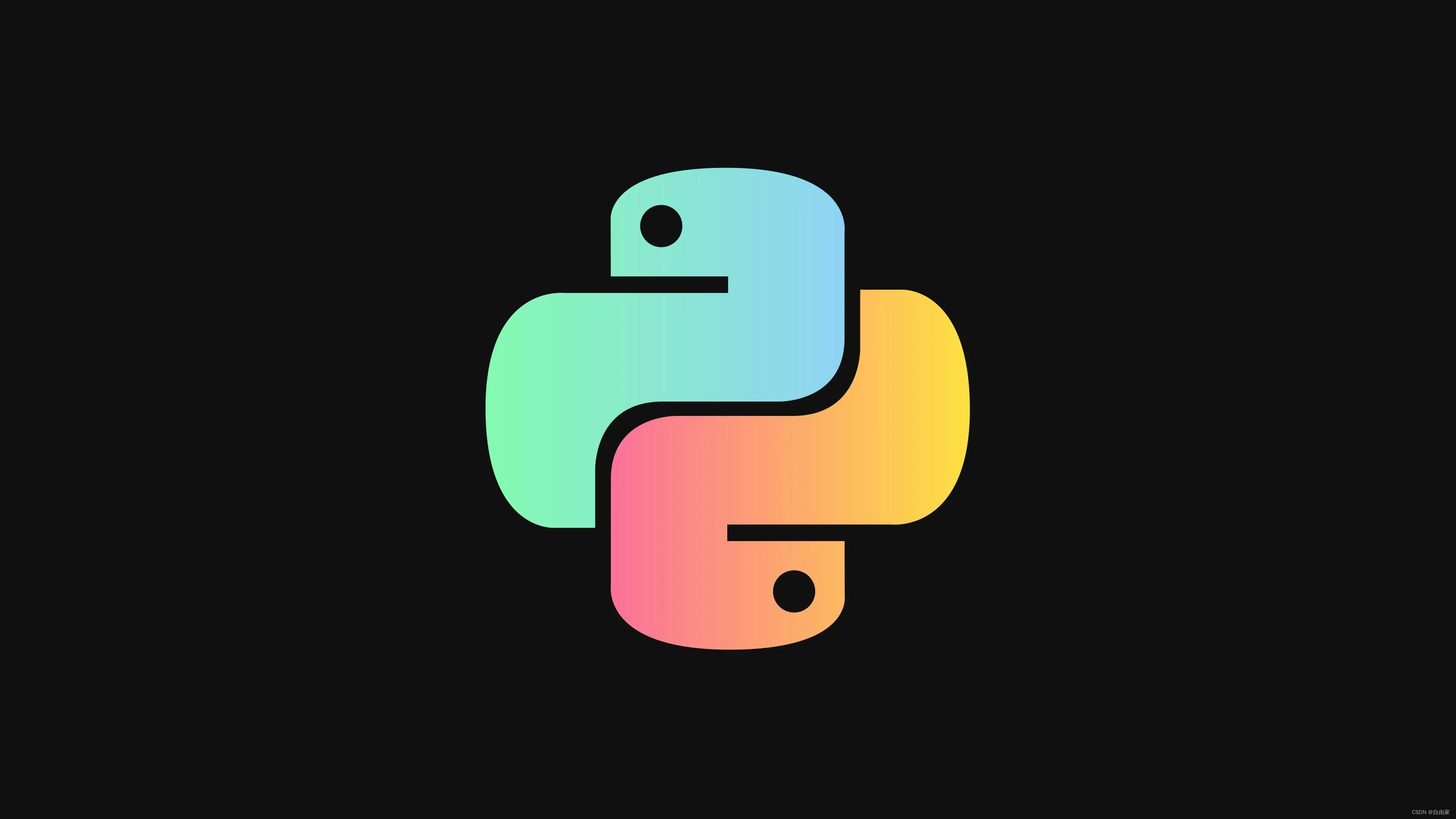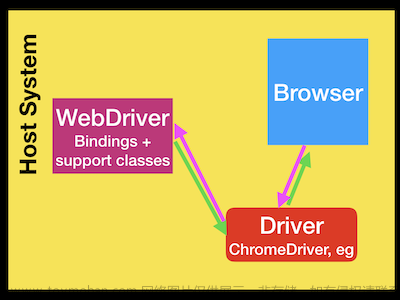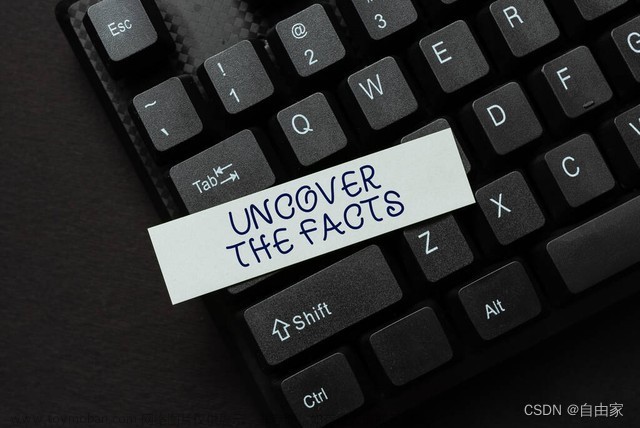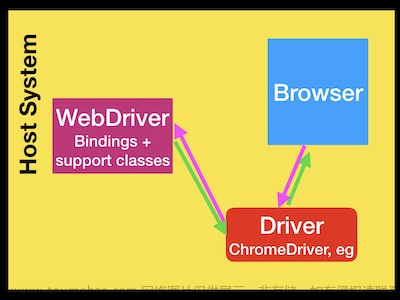在Mac环境下应用Python+Selenium实现web自动化测试
在这个过程中要注意两点:
1.在终端联网执行命令“sudo pip install –U selenium”如果失败了的话,可以尝试用命令“sudo easy_install selenium”来安装selenium;
2.安装好PyCharm后新建project,Interpreter一定要选对,默认给出的两个可选项很有可能是不对的。亲测通过的一个Interpreter是“/usr/bin/python2.7”。如果你创建project的时候选错了Interpreter的话,可以从PyCharm(我的PyCharm版本是PyCharm Community Edition 5.0.1)的File->Default Settings->Default Project->Project Interpreter->Add local来重新进行选择,如下图:

如果第2点选择不对的话在import selenium的时候会出错,提示:Unresolved preference ‘Selenium’。
只有选择对Interpreter之后才能够正常的引入selenium并执行程序(以下用测试博客园登录功能为例):
#-*- coding: UTF-8 -*-
from selenium import webdriver
import time
browser = webdriver.Firefox()
browser.get("http://cnblogs.com")
time.sleep(1)
browser.find_element_by_link_text("登录").click()
time.sleep(1)
browser.find_element_by_id("input1").send_keys("用户名")
browser.find_element_by_id("input2").send_keys("密码")
browser.find_element_by_id("signin").click()
time.sleep(1)
try:
if browser.find_element_by_link_text("退出"):
print "Login Successfully."
except:
print "Login failed."
#browser.quit()
运行结果(测试通过):

这样在Mac+Python+PyCharm+Selenium下一个简单的测试用例就完成了。
最后说些关于自动化的事,哪些测试有必要自动化,哪些测试没必要自动化。我认为页面上的文字以及图像类检查,都没有必要自动化。为什么呢?因为布局上的一些东西,是要靠肉眼看的。即便是文字内容对了,如果布局出错了,用传统的自动化页面定位元素的检查方法也是check不出来的。所以我认为,凡是涉及到图像和文字等一切表现层的东西都没有必要自动化,表现层上的测试还是要手动的完成。至于功能逻辑上的测试,比如点哪个按钮跳转到哪里之类的测试,可以自动化完成。
最后感谢每一个认真阅读我文章的人,礼尚往来总是要有的,虽然不是什么很值钱的东西,如果你用得到的话可以直接拿走:
软件测试面试小程序
被百万人刷爆的软件测试题库!!!谁用谁知道!!!全网最全面试刷题小程序,手机就可以刷题,地铁上公交上,卷起来!
涵盖以下这些面试题板块:
1、软件测试基础理论 ,2、web,app,接口功能测试 ,3、网络 ,4、数据库 ,5、linux
6、web,app,接口自动化 ,7、性能测试 ,8、编程基础,9、hr面试题 ,10、开放性测试题,11、安全测试,12、计算机基础
 文章来源:https://www.toymoban.com/news/detail-662449.html
文章来源:https://www.toymoban.com/news/detail-662449.html
这些资料,对于【软件测试】的朋友来说应该是最全面最完整的备战仓库,这个仓库也陪伴上万个测试工程师们走过最艰难的路程,希望也能帮助到你! 文章来源地址https://www.toymoban.com/news/detail-662449.html
到了这里,关于Mac OS下应用Python+Selenium实现web自动化测试的文章就介绍完了。如果您还想了解更多内容,请在右上角搜索TOY模板网以前的文章或继续浏览下面的相关文章,希望大家以后多多支持TOY模板网!